Conexión PC Física (Windows 10) con PC Virtual (Windows 10)
Para realizar la conexión entre la maquina física y la máquina virtual debemos habilitar en la configuración de VirtualBox de la máquina virtual la opción adaptador puente, en la pestaña de red e iniciamos la máquina virtual, también debemos desactivar el firewall de ambas máquinas.
En la máquina física nos dirigimos al Panel de control > Redes e Internet
- Activar la detección de redes
- Activar el uso compartido de impresoras
- Todas las redes
• Este equipo
• Click derecho
• Propiedades
• Configuración de nombre, dominio y grupo de trabajo del equipo
• Cambiar configuración
• Cambiar
• Nombre del equipo: (colocar un nombre)
• Grupo de trabajo (colocar nombre de un grupo para la red)
• Aceptar
• Aparecerá un mensaje de que se ha unido al grupo de trabajo
• Aceptar
• Reiniciar el equipo para que se ejecuten los cambios
Abrimos el cmd
y con el comando ping y la ip de la PC virtual comprobamos si
están conectados los ordenadores.
En la PC Virtual
Abrimos el cmd
y con el comando ping y la ip de la PC física comprobamos si
están conectados los ordenadores.
Comprobamos en el explorador de archivos que en la
sección red de ambos ordenadores encontramos los respectivos iconos de la
conexión de las PCs.
Física
Virtual
Conexión de las tres maquinas (CentOS servidor, CentOS 7 cliente, Windows cliente)
Debemos desactivar el firewall en todas las máquinas(en CentoS 7 "SELinux"), cambiar los adaptadores puente en las dos máquinas virtuales y configura las ip's de cada maquina para establecer la conexión.
Para configurar la NIC en CentOS7 debemos:
- Dirigirnos desde la terminal y como root a : cd /etc/sysconfig/network-scripts
- Buscar el archiva llamado ifcfg-enp0s3
- Lo abriremos con nano y lo editaremos :
Para conectar el
Servidor Centos con el Cliente Centos y el Cliente Windows
debemos configurar las ip de los mismos respectivamente.
- IP del Servidor
Centos: 192.168.20.10
Ping del Servidor
Centos al Cliente Centos.
Utilizamos el comando
ping más la ip del Cliente Centos (192.168.20.11) desde la
terminal del Server Centos.
Ping del Cliente Centos al Servidor Centos.
Desde la terminal del
Cliente Centos escribiremos ping más la ip del Servidor Centos (192.168.20.10).
Ping del Servidor Centos al Cliente Windows.
En la terminal de
Servidor Centos utilizaremos el comando ping más la ip del Cliente
Windows (192.168.20.12).
Ping del Cliente Windows al Servidor Centos.
En el Cliente Windows
abriremos el cmd y escribiremos el comando ping más la ip del Servidor
Centos (192.168.20.10).


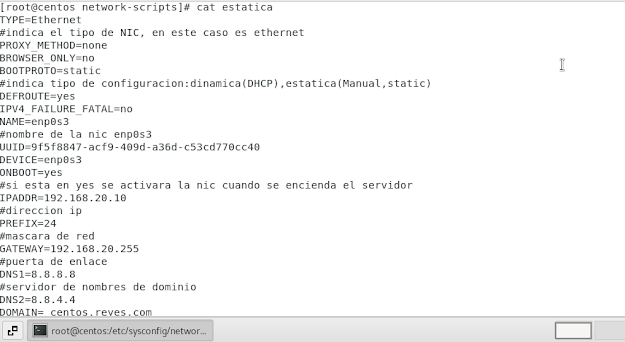
No hay comentarios:
Publicar un comentario